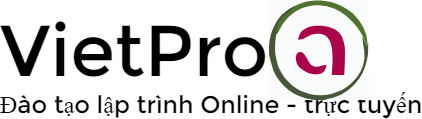iệc tìm hiểu và làm rõ về những thao tác sử dụng máy photocopy là vô cùng quan trọng. Nó giúp hạn chế tình trạng tiến độ công việc bị chậm trễ, giúp bạn có được những file chất lượng, sắc nét trong những khi cần scan tài liệu gấp. Qua đó, hỗ trợ tiết kiệm chi phí đến mức tối đa. Trong bài viết này, chúng tôi sẽ chia sẻ cho mọi người cách scan bằng máy photocopy Ricoh.
Scan là gì?
Scan là từ chỉ việc chuyển các dữ liệu trên tài liệu, giấy tờ như tạp chí, hợp đồng, văn bản…. Hay có thể nói theo cách khác là hình ảnh bản cứng trên giấy tờ thành những file, dữ liệu, hình ảnh nằm trên smartphone, máy tính thông qua thiết bị scan chuyên dụng, hoặc thậm chí có thể là những ứng dụng scan thông qua những chiếc điện thoại thông minh vô cùng hữu ích.
Đối với dân văn phòng hay những người thường xuyên phải làm việc với những tập tài liệu, phải thường xuyên in ấn thì một chiếc máy scan chắc chắn sẽ là thiết bị không thể thiếu để hỗ trợ công việc trở nên dễ dàng và hiệu quả hơn.
Máy scan tài liệu là gì?

Máy scan hay máy quét cũng đều có cách thức hoạt động tương tự như những chiếc máy photocopy. Sử dụng tích điện kép để thu về hình ảnh của một tờ giấy bằng cách biến cường độ ánh sáng phản xạ từ thành dạng số, sau đó dữ liệu này sẽ được chuyển đổi thành file và có thể lưu trữ trên điện thoại và máy tính. Tuy nhiên, nếu chiếc máy photo của bạn có chức năng xuất bản hoặc sao chép các tệp tin từ máy tính chuyển thành giấy tờ văn bản chứng thì những chiếc máy scan lại có khả năng ngược lại, đó chính là chuyển đổi văn bản cúng sang thành tài liệu ảo trên máy.
Trên thị trường hiện nay, đã có rất nhiều dòng máy photo được cải tiến với nhiều tính năng thông minh. Chúng được nâng cấp không ngừng nhằm tối ưu tiện ích cũng như cải thiện trải nghiệm của người dùng.
Cần scan tài liệu trong những trường hợp nào?

Thực tế, hiện nay có rất nhiều người cho rằng những chiếc máy scan đã lỗi thời và không cần thiết như trước nữa. Bởi chúng ta hoàn toàn có thể sử dụng những ứng dụng giúp scan miễn phí như Genius-Scan, CamScanner, OfficeDrop, Doc-Scan… nhưng thực tế lại không phải vậy.
Những chiếc máy scan vẫn có một vị trí quan trọng, đặc biệt là đối với những người chuyên làm việc với các loại giấy tờ. Sẽ có nhiều lúc như cầu scan tài liệu bằng thiết bị scan trở nên cực kỳ cần thiết. Ví dụ như:
Lưu trữ những tài liệu trên máy tính
Những loại tài liệu càng quan trọng càng cần phải sao lưu và bảo quản một cách cẩn thận để giúp cho việc tìm kiếm khi cần thiết trở nên dễ dàng. Lúc này, việc scan tài liệu sẽ trở thành giải pháp tối ưu nhất để khắc phục cho loại hình lưu trữ truyền thống có thể gây thất lạc giấy tờ mà lại tốn nhiều thời gian. Những chiếc máy scan giúp số hóa dữ liệu lúc này trở thành cánh tay đắc lực giúp cho các doanh nghiệp giảm thiểu tối đa nguy cơ thất lạc, đánh mất tài liệu.
Bảo mật thông tin tài liệu
Với những ứng dụng cho phép bạn scan tài liệu miễn phí một cách dễ dàng cũng tiềm ẩn nguy cơ bị đánh cắp thông tin do chính bạn chủ động show-off với bên thứ 3 này. Lúc này, độ bảo mật những thông tin này của bạn sẽ gần như bằng con số 0.
Thay vào đó, khi lưu trữ thông tin bằng máy scan và cài đặt mật mã sẽ giúp bạn bảo mật những thông tin này một cách tuyệt đối. Đây mới chính là cách bảo mật thông tin hiệu quả cho người dùng. Những hình ảnh sau khi quét sẽ được lưu trữ dưới dạng tài liệu PDF, cùng với đó là những chữ kỹ số vô cùng tiện lợi và hiện đại cho việc xác thực.
Dễ dàng tìm kiếm tài liệu
Sử dụng những chiếc máy tính giúp cho những công việc văn thư, lưu trữ trở nên dễ dàng hơn rất nhiều. Việc truyền tải thông tin, tài liệu từ bản mềm sang các tệp file trong máy sẽ khiến cho việc sắp xếp và sử dụng trở nên thuận tiện hơn rất nhiều.
Bên cạnh đó, nhiều model máy scan còn được trang bị thêm nhiều tính năng chia sẻ tài liệu được quét thông qua công cụ đám mây hay tính năng scan email. Thậm chí là còn hỗ trợ quét qua ứng dụng khác của một bên thứ 3. Nhờ đó, việc truy cập những thông tin này trở nên dễ dàng hơn, có thể thực hiện mọi lúc, mọi nơi.
Cách scan bằng máy photocopy Ricoh đơn giản

Những chiếc máy photocopy là sản phẩm công nghệ được dân văn phòng sử dụng nhiều nhất, ngay cả khi giá thành của những chiếc máy này có giá thành đắt đỏ hơn những thiết bị cùng phân khúc khác. Sản phẩm của hãng Ricoh thông thường thì đều hỗ trợ tính năng scan tài liệu. Cách scan bằng máy photocopy Ricoh cũng rất đơn giản, các bạn cần thực hiện theo những bước sau:
Bước 1:
Đầu tiên bạn cần đặt bản gốc của tài liệu bản cứng trên đúng vị trí khay của màn hình máy photo. Tiếp sau đó hãy chọn phím SCANNER trên màn hình cảm ứng điều khiển của máy.
Bước 2:
Tiếp tục chọn STORE FILE rồi chọn STORE ONLY để đặt lệnh scan tài liệu từ máy photocopy mà bạn vừa đặt vào khay.
Bước 3:
Tới đây, việc bạn cần làm tiếp theo là đổi tên file. Đổi sao cho dễ nhớ một chút nhằm giúp thuận tiện hơn khi muốn lọc tìm lịch sử lúc cần sử dụng các thông tin trong file scan hay muốn scan những tài liệu gửi đi mà không có bản gốc. Đổi xong thì chọn vào OK là xác nhận lệnh đã thành công.
Bước 4:
Tiếp theo, hãy chọn chế độ mà bạn muốn scan bằng cách chọn vào SCAN SETTING để thay đổi cài đặt theo đúng ý mình. Nếu muốn scan màu hãy chọn FULL COLOR/ TEXT PHOTO còn nếu muốn chọn scan trắng đen thì hãy chọn BLACK & WHITE TEXT.
Thông thường, máy photocopy Ricoh sẽ được đặt ở chế độ mặc định này. Do đó, nếu như chỉ muốn scan tài liệu với 2 màu trắng đen thì bạn không cần phải cài đặt lại:
- Scan 1 mặt: Chọn ORIGINAL FEED TYPE => 1 SIDED ORIGINAL
- Scan 2 mặt: Chọn ORIGINAL FEED TYPE => 2 SIDED ORIGINAL
- Chọn SINGLE PAGE để scan mỗi trang thành 1 file
- Chọn MULTI PAGE để scan nhiều trang thành 1 file
Bước 5:
Lưu ý đừng quên chọn nút OK để xác nhận cho máy photo Ricoh sau mỗi lần thực hiện. Cuối cùng bạn chỉ cần chọn START và chờ kết quả cho ra file Scan như mong muốn.
Cách scan trên máy photo khác
Cách scan tài liệu từ máy photocopy đối với các thương hiệu khác như: Sharp, Canon, Toshiba, Xerox… thì việc scan cũng tương tự như cách scan bằng máy photocopy Ricoh chúng tôi đã chia sẻ với các bạn trên dòng máy Ricoh mà thôi. Ngoại trừ những dòng máy quá cũ thì những chiếc máy photocopy hiện đều có một giao diện đơn giản, dễ sử dụng. Chỉ cần nhìn vào màn hình, thể kết hợp với lệch chuẩn là có thể scan tài liệu một cách dễ dàng và nhanh chóng.
Mong rằng với những chia sẻ trên về cách scan bằng máy photocopy Ricoh mà chúng tôi được chia sẻ bởi Công ty Thiên Phú – Doanh nghiệp phân phối các loại máy in, máy photo hàng đầu thị trường hiện nay vừa cung cấp ở trên thì việc số hóa thông tin sẽ không còn là khó khăn của mọi người. Giúp cho những người mới làm quen với máy photo cũng có thể tự thực hiện các tính năng của một chiếc máy photocopy. Tham khảo và thực hiện theo đúng cách bước để có thể scan và lưu trữ máy photo những tài liệu quan trọng.